U盘已成为我们日常生活和工作中必备的重要存储设备,但有时候不可避免地会出现损坏的情况,导致数据丢失或无法正常使用。本文将分享一些简单有效的U盘损坏修复方法,帮助读者解决这一烦恼。

一、检查U盘连接性
确保U盘连接正常,USB接口无松动或损坏现象,同时尝试更换不同的USB接口或电脑进行连接。
二、重新插拔U盘
将U盘从电脑上拔下来,并等待片刻后重新插入,此举有助于消除设备之间的连接问题。
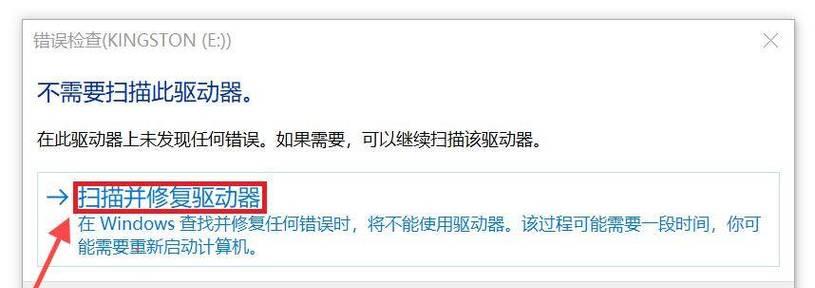
三、使用磁盘管理工具
打开电脑中的磁盘管理工具,找到U盘所在的磁盘并右击,选择“属性”,在“工具”选项中点击“错误检查”,勾选“自动修复文件系统错误”和“扫描并尝试恢复坏簇”后点击“开始”。
四、格式化U盘
如果U盘损坏严重,无法修复,可以尝试将U盘格式化,但请注意事先备份好重要数据。右击U盘所在磁盘,选择“格式化”,在弹出的对话框中勾选“快速格式化”,点击“开始”进行格式化。
五、使用CMD命令修复
打开CMD命令提示符,输入“chkdskX:/f”(X为U盘所在的盘符),回车执行该命令,等待修复完成。
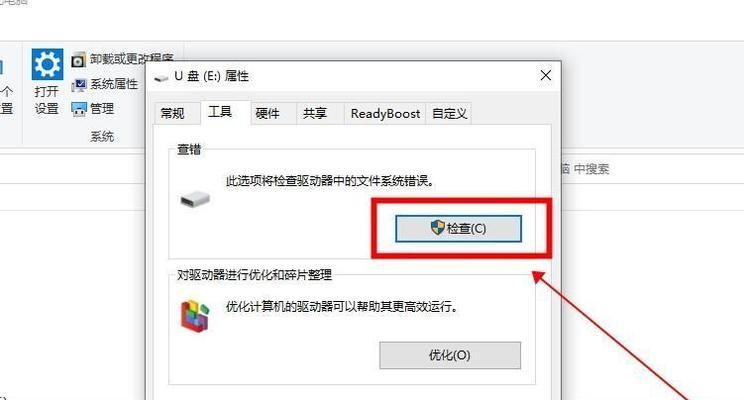
六、使用第三方数据恢复软件
如果上述方法无法解决问题,可以尝试使用一些专业的第三方数据恢复软件,如Recuva、EaseUSDataRecoveryWizard等,这些软件能够扫描并恢复损坏的文件。
七、检查U盘是否受到病毒感染
运行杀毒软件对U盘进行全盘扫描,确保U盘没有受到病毒或恶意程序的感染。
八、更换U盘线缆
如果U盘出现频繁的断开连接情况,可以尝试更换U盘的数据线缆,有时候问题可能出在线缆上。
九、检查U盘是否受到物理损坏
仔细检查U盘外壳是否有明显的破损或变形现象,如果是,可能需要找专业维修人员修复。
十、更新或重装驱动程序
打开设备管理器,找到U盘所在的设备,右击选择“更新驱动程序”或者“卸载设备”后重启电脑,让系统自动重新安装驱动程序。
十一、尝试U盘硬件修复工具
使用一些专业的U盘硬件修复工具,如ChipGenius、MPTools等,这些工具能够检测U盘的主控芯片并进行修复。
十二、尝试U盘固件升级
访问U盘制造商的官方网站,查找并下载适用于该型号的最新固件升级程序,按照官方提供的指引进行升级。
十三、尝试U盘扇区修复工具
使用一些扇区修复工具,如HDDRegenerator、Victoria等,这些工具能够检测和修复U盘中的坏扇区。
十四、咨询专业维修机构
如果以上方法均无效,建议咨询专业的U盘维修机构,寻求专业技术支持,以确保数据的安全恢复。
十五、重要数据备份
为避免U盘损坏导致数据丢失的情况发生,建议定期进行重要数据的备份,将数据存储在多个设备中,确保数据的安全性。
U盘损坏是一个常见的问题,但通过本文介绍的15种方法,我们可以轻松解决U盘损坏问题。无论是简单的连接性问题还是严重的物理损坏,都有相应的修复方法可供选择。希望读者能够根据实际情况选择合适的方法,从容应对U盘损坏,确保数据的安全。


